6 Решения за грешката “Aw, Snap!” в Google Chrome

Разберете как да се справите с грешката “Aw, Snap!” в Chrome, с списък на ефективни методи за решаване на проблема и достъп до сайтовете, които желаете.
Чудите ли се „защо историите ми в Instagram са замъглени?“ Вижте тази статия, за да намерите причините и решенията за проблема с размазаните истории в Instagram.
Кой не обича да парадира с живота си в Instagram истории? Но цялото ви вълнение от споделянето на нова история няма да продължи, ако историята, която сте публикували, е замъглена. Това е вярно. Замъглените истории в Instagram са проблем, с който се сблъскват често потребителите. Може да се случи на хора от всички глобални местоположения и използващи всяко устройство.
Ако сте изправени пред същия проблем, не търсете повече. Тук ще ви кажа как да коригирате този проблем завинаги. Преди да преминем към този раздел, нека разберем причините зад този разочароващ проблем.
Причини, поради които историите ми в Instagram са замъглени
Може да видите вашите истории в Instagram като замъглени поради много причини. Това може да е проблем в Instagram и следователно няма какво да правите по въпроса, докато Instagram не разреши този проблем от своя край. Но в повечето случаи проблемът е на ваша страна.
Често хората не успяват да качат висококачествени изображения и в резултат на това получават размазани истории в Instagram. Понякога интернет връзката е нестабилна, което ви кара да виждате историята като замъглена, въпреки че другите може да я виждат правилно.
Когато качите изображение в Instagram stories, самата платформа може да го компресира и да предостави размазано изображение като изход. Остарелите приложения на Instagram също могат да причинят този проблем. Каквато и да е причината, можете да опитате следните методи за разрешаване на замъглени истории в Instagram.
Защо историите ми в Instagram са замъглени: Най-добрите решения
1. Проверете дали Instagram не работи
В някои случаи неизправният сървър на Instagram е причината историите в Instagram да са замъглени. Въпреки че не се случва твърде често, все пак е по-добре да го потвърдите, преди да започнете да прилагате методите за отстраняване на този проблем от ваша страна. Посетете Twitter манипулатора на Instagram, за да видите дали има някакво официално съобщение за този проблем или дали някои потребители са се оплакали от него.
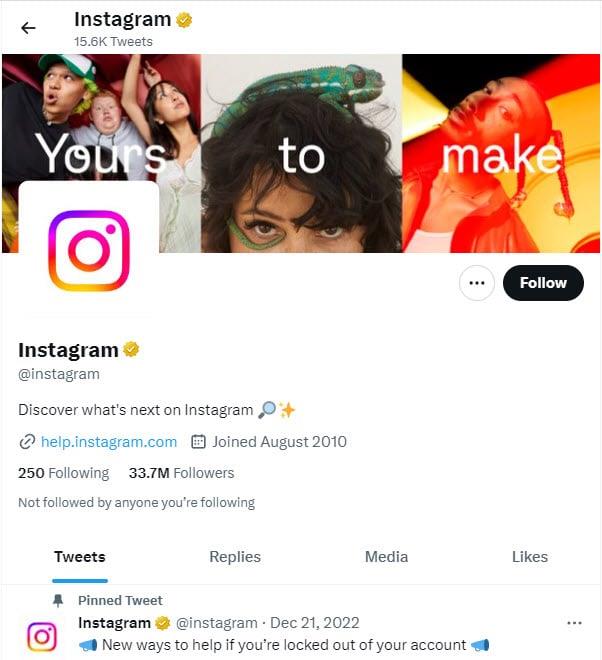
Дръжката на Instagram Twitter
Ако получите намек, че други потребители също са изправени пред същия проблем, трябва да изчакате Instagram да поправи това от своя страна.
2. Изчистете кеша на приложението
Кешът на приложението позволява бързо зареждане на често посещавани елементи от приложението, за да ви предпази от изтеглянето им всеки път, когато го отворите. Тъй като всяко приложение съхранява кеш паметта в локалното устройство, това може да е причина за различни грешки и проблеми. Следователно винаги се препоръчва да изчистите кеша на приложението си, ако се сблъскате с размазани истории в Instagram.
За съжаление, функцията за изчистване на кеша на приложението е достъпна само на устройства с Android. iPhone и iPad няма да могат да приложат този метод, тъй като тази функция не е достъпна за тях. За да изчистите кеша на Instagram на Android, можете да опитате следните стъпки:
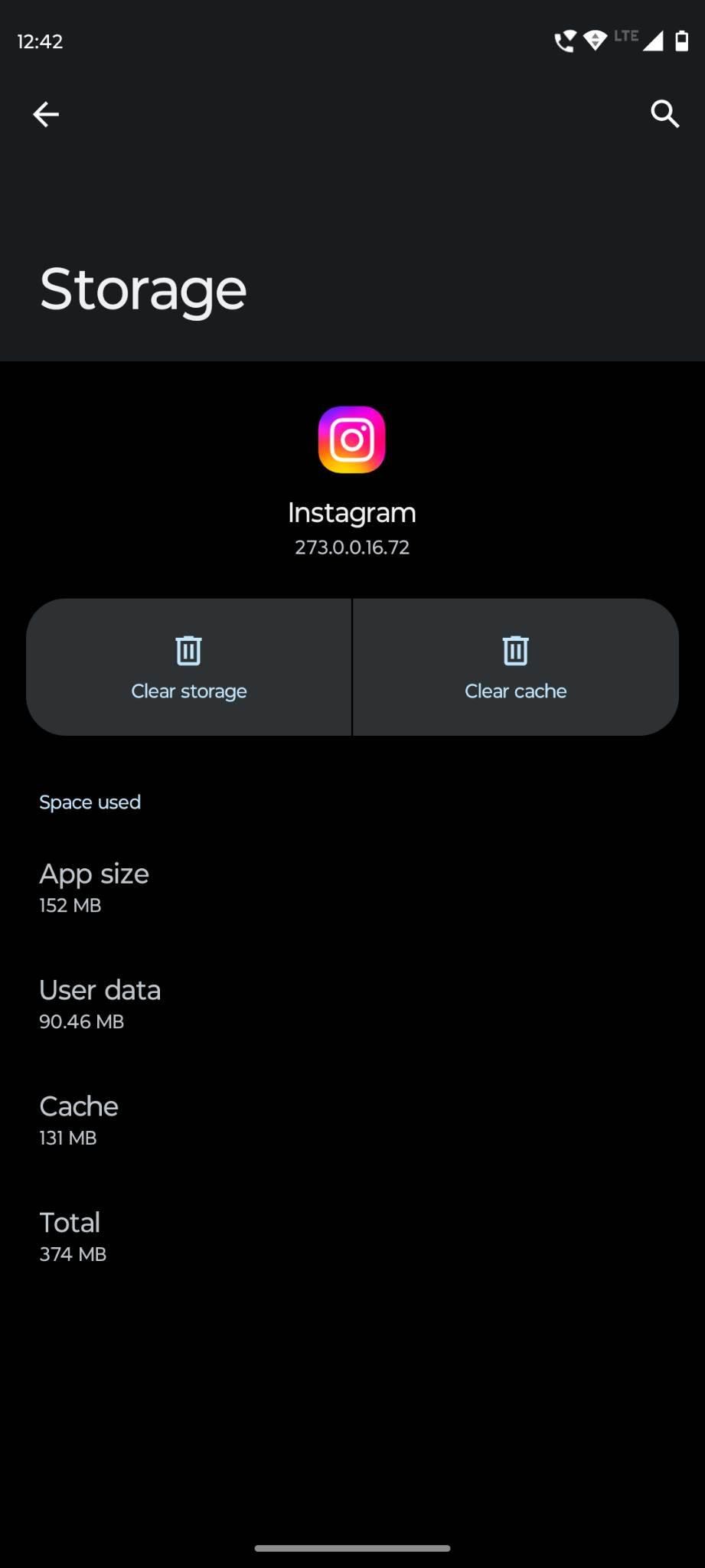
Изчистете кеша, за да поправите Защо историите ми в Instagram са замъглени
3. Тествайте с друга снимка
Сигурни ли сте, че проблемът не е в конкретното изображение, което сте качили? За да потвърдите, винаги можете да качите друго изображение, което наскоро сте направили на вашия смартфон. Ако новата история също е замъглена, нещо трябва да не е наред с хардуера на камерата, качеството на камерата или настройките на приложението за камера.
4. Опитайте да качите същото изображение без медията
Много потребители добавят музика, стикери и други допълнителни медии към своите изображения, преди да публикуват истории в Instagram. Но всеки елемент, който добавите, допринася за големия размер на историята. Тъй като Instagram трябва да поддържа определено ограничение за размера на качените истории, той компресира историите, където добавяте GIF файлове, стикери и т.н.
Ако вашата замъглена история в Instagram съдържа такива медии, тези музикални записи и стикери може да са причината. Така че в този случай трябва да качите обикновено изображение без допълнителни медии и да видите дали проблемът е отстранен.
5. Проверете вашата камера
Можете да направите нова снимка с телефона си и да видите дали изглежда замъглено на телефона ви или не. Ако се случи, може да имате проблемна камера или настройки на камерата. Можете да почистите обектива на камерата, за да се отървете от всякакви остатъци по него. Също така, докато правите снимки, уверете се, че обектът е на фокус и ръката ви не трепери.
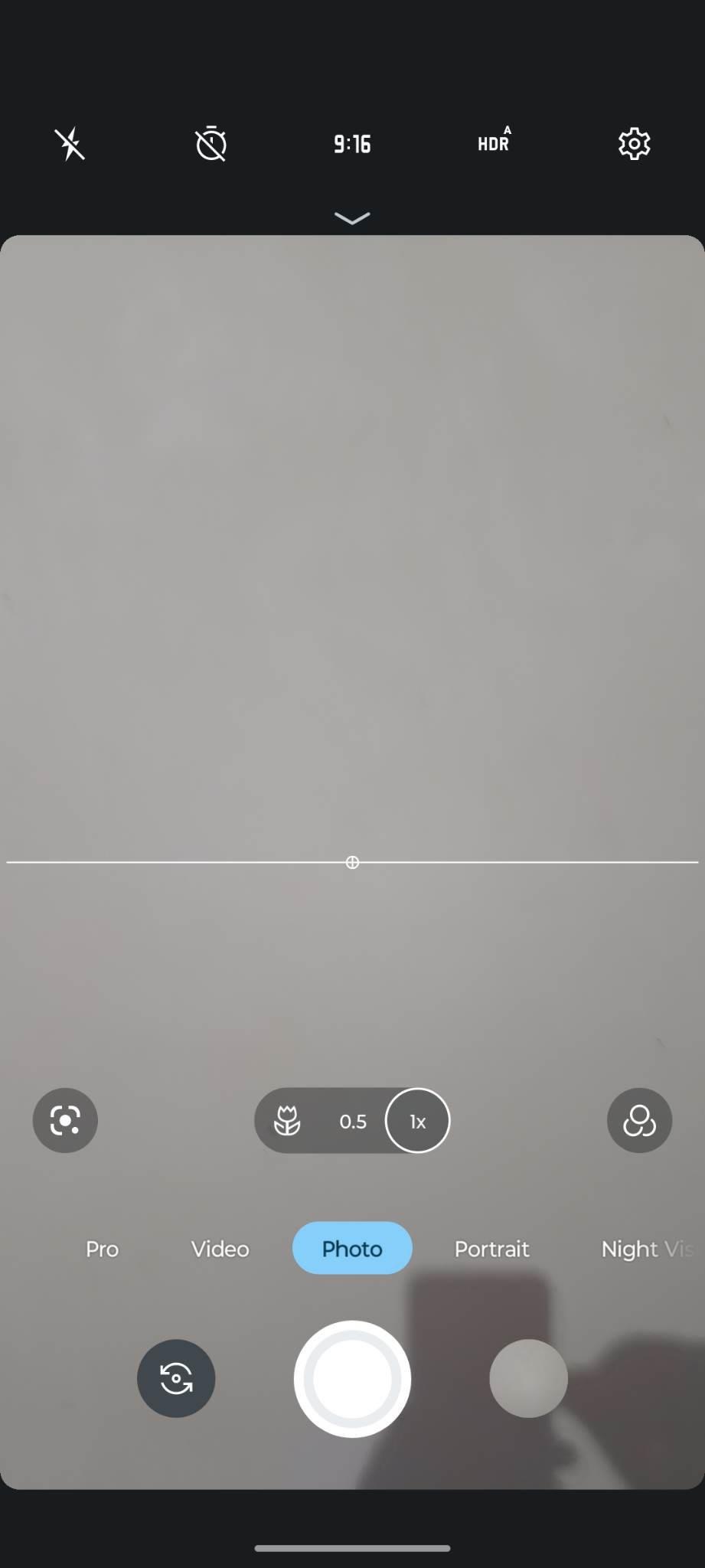
Активирайте функциите за изображения с висока разделителна способност на камерата на вашия смартфон
Трябва също да направите някои промени в приложението за настройки на камерата. Настройките варират от устройство на устройство, така че не е възможно да ви предоставим общо ръководство. Уверете се обаче, че сте активирали HD, ultra-HD или най-високото качество за снимките.
6. Коригирайте формата на изображението си
За да коригира изображението ви във формат на Instagram истории, приложението може автоматично да го изреже, което води до пикселизирано или разтегнато изображение. Вместо да го оставите да извърши това действие, трябва да изрежете изображението според препоръчания формат, който е 1080×1920 пиксела . Също така се уверете, че има съотношение 9:16 .
В случай на изображения с разделителна способност, по-висока от 1080×1920 , Instagram ще ги преоразмери. Но за изображения с по-ниска разделителна способност приложението ще ги увеличи, което ще доведе до загуба на качество. Освен това, опитайте се да поддържате размера на файла с изображение под 1 MB .
7. Използвайте камерата на Instagram, за да правите снимки
Много потребители не знаят, че приложението Instagram идва с вградена функция за камера. Винаги можете да превключите от приложението за камера по подразбиране на вашия телефон към приложението за камера на Instagram. Той ще гарантира, че получавате изображението в перфектния формат и няма да има нужда от компресия или намаляване на качеството за качване.
Преди да изберете камерата на Instagram, не забравяйте, че тя няма да ви позволи да използвате функциите за обработка на изображения на камерата на вашия телефон или да имате висококачествен оригинал.
8. Деактивирайте функциите за запазване на данни
С включена функция Data Saver Instagram ще използва по-малко данни, докато качва вашите истории. В резултат на това може да получите замъглени истории в Instagram. За да деактивирате това, трябва да изпълните следните стъпки:
Разрешете защо историите ми в Instagram са замъглени, като деактивирате Data Saver
9. Уверете се, че Instagram качва висококачествена версия
Знаете ли, че Instagram ви позволява да коригирате настройките, така че да можете да качвате по-големи снимки и видеоклипове с по-добро качество? Да, можете да опитате да активирате тази функция в приложението си Instagram и да видите дали проблемът ще бъде разрешен следващия път, когато качите история.
Тази настройка се прилага за клетъчни връзки. Не забравяйте обаче, че тази настройка ще накара видеоклиповете да отнемат повече време за обработка и качване. За да активирате, изпълнете следните стъпки на Android:
Коригирайте защо историите ми в Instagram са замъглени, като качите изображение с висока разделителна способност
10. Опитайте да публикувате тази снимка в друга социална платформа
Възможно е снимката, която сте качили като своя история в Instagram, всъщност да е размазана. За да разберете дали изходният материал на това изображение има проблеми, трябва да опитате да го качите на други платформи като Facebook и WhatsApp.
Ако все още е замъглено, проблемът е в самото изображение. Въпреки това, ако други платформи могат успешно да качат ясно изображението, проблемът е в приложението Instagram и неговите настройки. Освен това можете да изпратите изображението на приятелите си и да ги попитате дали изображението изглежда добре на техните екрани.
Прочетете също: Как да споделяте статус на WhatsApp във Facebook Story
11. Вземете висококачествена версия на снимката
Ако сте възстановили резервно копие на вашите данни от Google Photos или Apple iCloud галерии и след това сте качили едно от възстановените изображения, то може да изглежда замъглено. Не забравяйте да изтеглите изображението в оригиналната му резолюция, за да се насладите на високо качество.
12. Внимавайте за ненадеждна интернет връзка
Друга необичайна причина, поради която историите ви в Instagram са замъглени, може да е лошата интернет връзка. Може да сте качили изображението правилно, но то се показва размазано в приложението ви, тъй като скоростта на интернет не е добра. Понякога нестабилната връзка може също да причини замъглено качване. И в двата случая можете да опитате да използвате друга интернет връзка, за да проверите историята си в Instagram.
13. Актуализирайте приложението Instagram
Това не е конкретно решение на проблема с размазаните истории в Instagram. Въпреки това, ако се сблъскате с този или други проблеми с Instagram, добра идея е да проверите дали приложението е остаряло или не. Тези, които обикновено не актуализират своите приложения редовно, често се сблъскват с проблеми, тъй като старото приложение не поддържа най-новите функции и услуги.
Ако проблемът е причинен от грешка в приложението, инсталирането на актуализацията може да го поправи. Посетете страницата на приложението Instagram в App Store или Play Store. Щракнете върху бутона Актуализиране, ако е наличен, за да получите най-новата версия на приложението на вашето устройство.
14. Преинсталирайте Instagram
Ако нито един от горните методи не е в състояние да поправи размазаните Instagram истории, последната ви възможност е да преинсталирате приложението си Instagram. Понякога инсталирането на приложението не се извършва правилно и причинява проблеми като замъглени истории. В такива случаи нова преинсталация на Instagram може да реши проблема за вас.
Особено ако използвате Instagram на iPhone или iPad, тази стъпка също ще ви помогне да премахнете всички стари данни на приложението от вашето устройство. Всичко, което трябва да направите, е да деинсталирате текущото приложение Instagram от вашия Android, iPhone или iPad. След това отидете в Play Store или App Store и инсталирайте Instagram отново.
Заключение
Защо историите ми в Instagram са замъглени е често срещано притеснение на потребителите на Instagram. Тъй като Instagram е платформа, базирана на снимки и видеоклипове, размазаните истории са неприемлива ситуация за потребителите.
Ако и вие сте изправени пред същия проблем, вижте този изчерпателен списък с решения. Като опитате всички тези корекции, трябва да можете да се отървете от замъглените истории в Instagram. Ако смятате, че съм пропуснал някой метод, можете да го посочите в коментарите.
Не забравяйте да споделите тази статия с вашите приятели или членове на семейството, които използват Instagram. Можете също да го споделите в социалните медии с вашите последователи. И накрая, вижте как да премахнете харесването на снимка в Instagram .
Разберете как да се справите с грешката “Aw, Snap!” в Chrome, с списък на ефективни методи за решаване на проблема и достъп до сайтовете, които желаете.
Spotify може да има различни обичайни грешки, като например музика или подкасти, които не се възпроизвеждат. Това ръководство показва как да ги поправите.
Изчистете историята на изтеглените приложения в Google Play, за да започнете отначало. Предлагаме стъпки, подходящи за начинаещи.
Имали ли сте проблем с приложението Google, което показва, че е офлайн, въпреки че имате интернет на смартфона? Прочетете това ръководство, за да намерите доказаните решения, които работят!
Ако се чудите какво е този шумен термин fog computing в облачните технологии, то вие сте на правилното място. Четете, за да разберете повече!
В постоянно променящия се свят на смартфоните, Samsung Galaxy Z Fold 5 е чудо на инженерството с уникалния си сгъваем дизайн. Но както и да изглежда футуристично, той все още разчита на основни функции, които всички използваме ежедневно, като включване и изключване на устройството.
Ако не сте сигурни какво означават импресии, обхват и взаимодействие във Facebook, продължете да четете, за да разберете. Вижте това лесно обяснение.
Уеб браузърът Google Chrome предоставя начин да промените шрифтовете, които използва. Научете как да зададете шрифта по ваше желание.
Вижте какви стъпки да следвате, за да изключите Google Assistant и да си осигурите малко спокойствие. Чувствайте се по-малко наблюдавани и деактивирайте Google Assistant.
Как да конфигурирате настройките на блокера на реклами за Brave на Android, следвайки тези стъпки, които могат да се извършат за по-малко от минута. Защитете се от натрапчиви реклами, използвайки тези настройки на блокера на реклами в браузъра Brave за Android.







